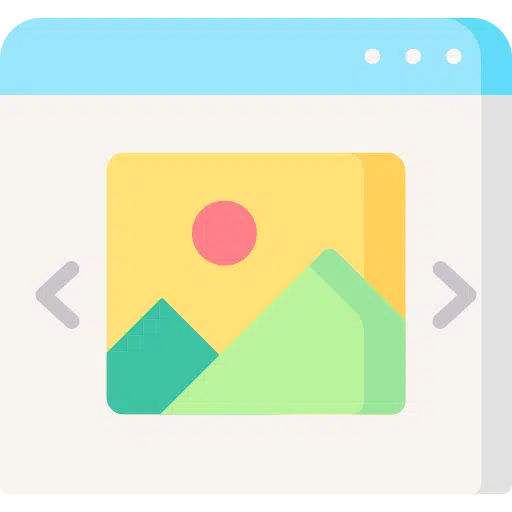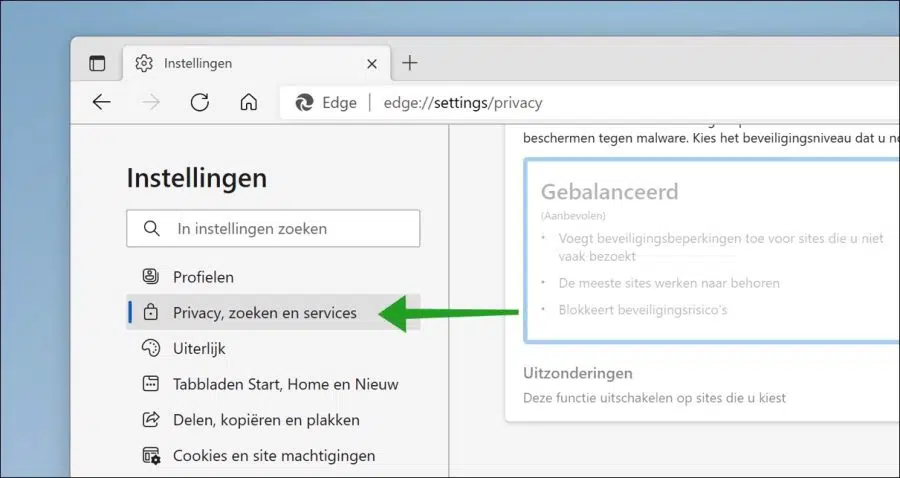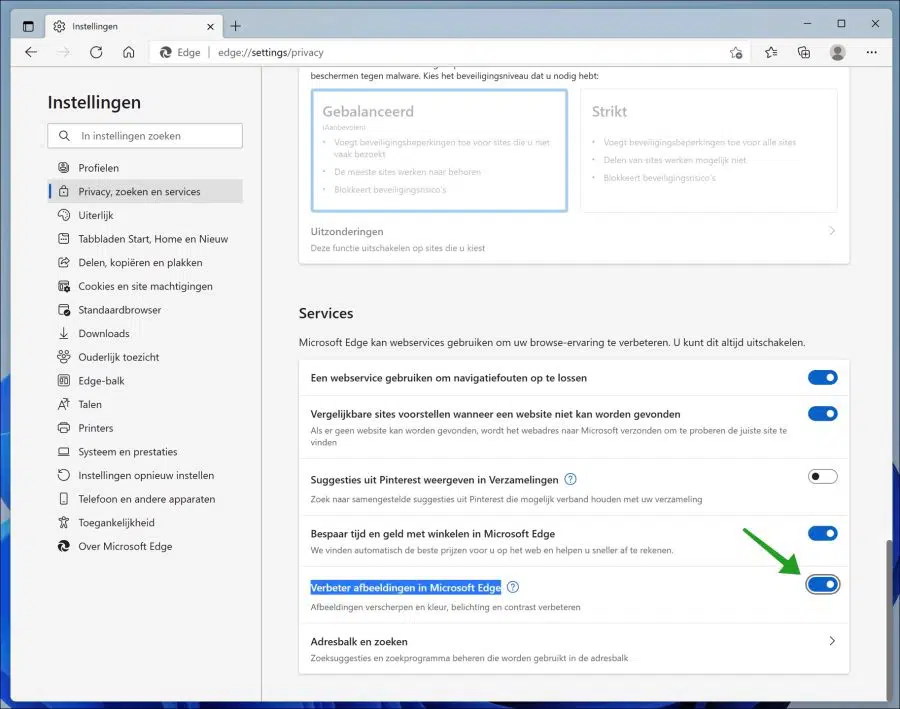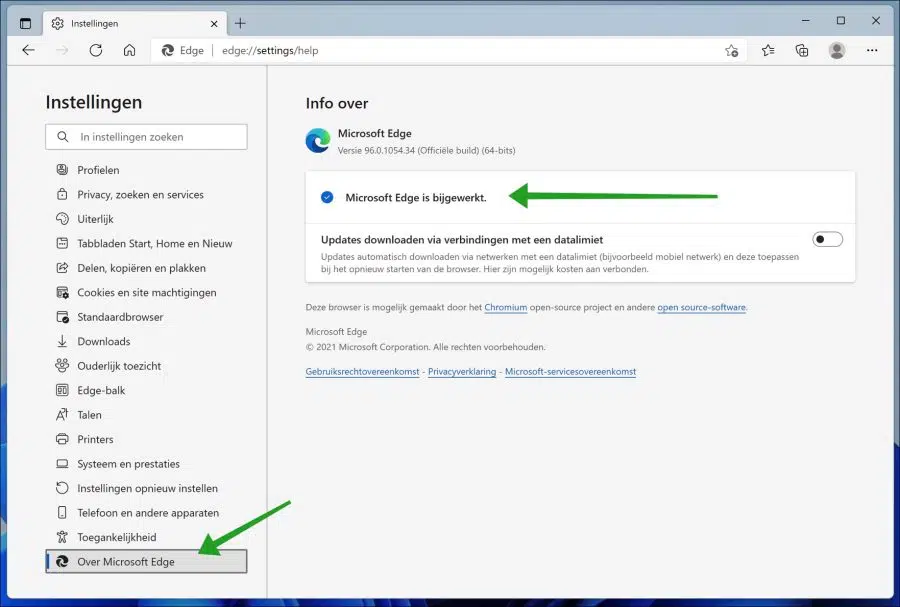माइक्रोसॉफ्ट एज ब्राउजर को हर पहलू से बेहतर बनाने के लिए कड़ी मेहनत कर रहा है। उसी का अनुसरण करते हुए, Microsoft ने एक नई सुविधा जोड़ी है जो वेब पेज पर छवियों को स्वचालित रूप से बढ़ाती है।
एज ब्राउज़र में "माइक्रोसॉफ्ट एज में छवियों को बढ़ाएं" स्वचालित रूप से चमक, कंट्रास्ट को बदलता है और छवि की रोशनी में सुधार करता है ताकि यह डिवाइस स्क्रीन पर बेहतर दिखे।
यदि आपको यह सुविधा दिलचस्प लगती है और आप जिस वेब पेज पर जा रहे हैं, उस पर बेहतर छवियों का लाभ उठाना चाहते हैं, तो यह नई सुविधा आज़माने लायक है।
Microsoft Edge ब्राउज़र के माध्यम से छवियों को बेहतर बनाएं
माइक्रोसॉफ्ट एज ब्राउज़र खोलें। ऊपरी दाएं कोने में मेनू आइकन ("...") पर क्लिक करें। मेनू में सेटिंग्स पर क्लिक करें। सेटिंग्स में, बाईं ओर "गोपनीयता, खोज और सेवाएँ" पर क्लिक करें।
जब तक आप "सेवाएँ" तक नहीं पहुँच जाते, तब तक नीचे की ओर नेविगेट करें। फिर निम्नलिखित सुविधा को सक्षम करें: Microsoft Edge में छवियों को बेहतर बनाएं।
यदि आपको अभी तक यह फ़ंक्शन Microsoft Edge सेटिंग्स में नहीं दिखाई देता है, तो आपको Edge ब्राउज़र को नवीनतम संस्करण में अपडेट करना होगा।
बाईं ओर "माइक्रोसॉफ्ट एज के बारे में" पर क्लिक करें। उसके बाद, Microsoft Edge स्वचालित रूप से नवीनतम संस्करण डाउनलोड और इंस्टॉल कर देगा। अपडेट करने के बाद, जांचें कि क्या अब आप Microsoft Edge सुविधा में एन्हांस इमेज सक्षम कर सकते हैं।
मैं आशा करता हूं कि इससे आपको मदद मिली होगी। पढ़ने के लिए आपका शुक्रिया!